路由器如何设置密码?路由器密码设置步骤有哪些?
- 难题大全
- 2024-12-21
- 50
在如今数字化时代,网络安全问题备受关注。作为家庭或办公室中常见的网络设备,路由器在保护网络安全方面起着至关重要的作用。设置一个强密码是防范网络攻击和保护个人隐私的第一步。本文将详细介绍如何设置路由器密码,以帮助用户提升网络安全性。
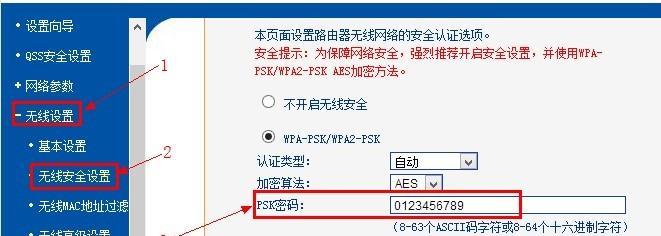
选择强密码
选择一个强密码是设置路由器密码的第一步。强密码应包含至少8个字符,并结合大小写字母、数字和特殊字符,尽量避免使用常见单词、生日等容易被猜测的信息。
访问路由器设置界面
首先需要访问路由器的设置界面来进行密码设置。打开一个浏览器,输入路由器的IP地址,通常为192.168.1.1或192.168.0.1,按下回车键即可进入路由器设置界面。
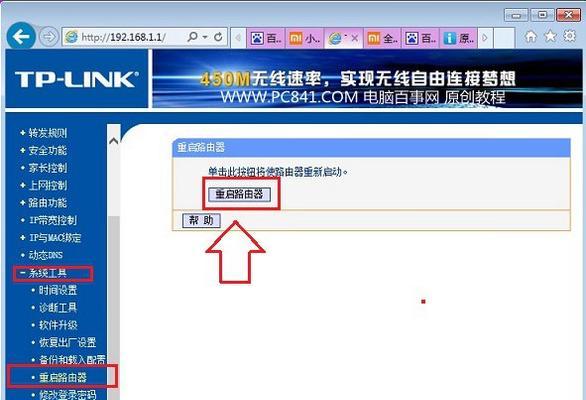
输入管理员用户名和密码
在路由器设置界面中,输入默认的管理员用户名和密码,通常是admin/admin或admin/password。如果已修改过用户名和密码,则输入自己设定的信息。
进入密码设置页面
在路由器设置界面中,寻找“密码设置”或类似的选项,点击进入密码设置页面。
更改登录密码
在密码设置页面中,找到“登录密码”选项,并将其更改为你所选择的强密码。记住将其与默认密码区分开来,确保安全性。
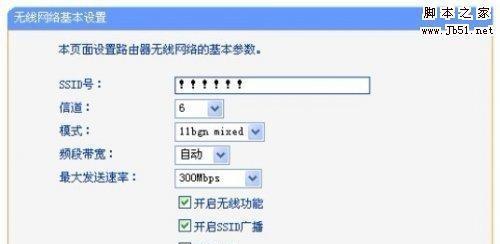
开启无线网络加密
在密码设置页面中,找到“无线设置”选项,并开启无线网络加密功能。选择一种安全性较高的加密方式,如WPA2-PSK,然后输入自己设定的无线密码。
禁止远程管理
在密码设置页面中,找到“远程管理”或类似的选项,并将其禁用。这样可以防止未经授权的人访问路由器管理界面。
设置网络名称(SSID)
在密码设置页面中,找到“无线设置”或类似的选项,并设置一个唯一的网络名称(SSID)。避免使用个人信息作为网络名称,以免泄露隐私。
限制MAC地址访问
在密码设置页面中,找到“MAC地址过滤”选项,并启用。将允许连接到路由器的设备的MAC地址添加到白名单中,可以限制只有授权设备才能访问网络。
设置自动登出时间
在密码设置页面中,找到“自动登出”或类似的选项,并将其设置为一个合适的时间间隔。这样可以确保在一段时间没有操作后,自动退出路由器管理界面,增加安全性。
定期更改密码
定期更改路由器密码是保持网络安全的重要措施之一。建议每三个月更换一次密码,避免密码被破解或泄露。
备份路由器设置
为了防止意外情况导致路由器设置丢失,建议定期备份路由器设置。在密码设置页面中,找到“备份设置”或类似的选项,并按照指示进行设置备份。
使用防火墙保护网络
在密码设置页面中,找到“防火墙”选项,并启用。防火墙可以监控和控制网络流量,防止未经授权的访问和攻击。
更新路由器固件
定期更新路由器固件是保持网络安全的重要步骤。在密码设置页面中,找到“固件升级”或类似的选项,并按照指示进行固件更新。
通过本文的步骤,你已经学会了如何设置路由器密码以保护网络安全。记住,一个强密码、合适的加密方式、禁止远程管理、定期更改密码以及其他安全设置将有助于保护你的网络免受攻击和侵犯。
设置路由器密码是保护个人和办公室网络安全的基本措施之一。通过选择一个强密码、开启无线网络加密、禁止远程管理等设置,我们能够有效防范网络攻击和保护个人隐私。记住,定期更改密码和更新路由器固件是持续保持网络安全的关键步骤。通过遵循本文中的步骤和建议,你可以为自己的网络提供更高的安全性。
版权声明:本文内容由互联网用户自发贡献,该文观点仅代表作者本人。本站仅提供信息存储空间服务,不拥有所有权,不承担相关法律责任。如发现本站有涉嫌抄袭侵权/违法违规的内容, 请发送邮件至 3561739510@qq.com 举报,一经查实,本站将立刻删除。